Rezolvat: AdBlock nu funcționează pe YouTube | 100% realizabil
Doremi Video Downloader
4.9 5 din
- pentru Windows 10/8/7
- pentru macOS 10.13+
- pentru Android
Doremi Video Downloader
4.9 5 din
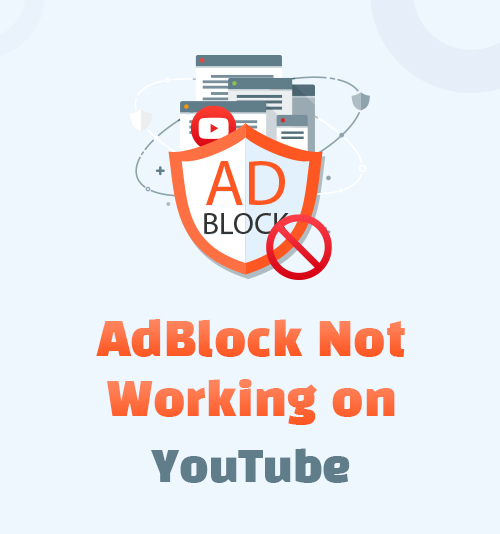
Publicitatea este una dintre principalele surse de venit pentru majoritatea site-urilor web. În general, dacă un site web oferă servicii gratuite, este posibil ca utilizatorii să fie nevoiți să urmărească reclamele în timp ce îl folosesc. Dacă doriți să omiteți anunțul, site-ul web vă va cere să achiziționați abonamentul plătit. YouTube este un exemplu tipic. Înainte de a reda videoclipul gratuit, trebuie să urmăriți 3 până la 5 secunde de reclame care nu pot fi închise. De asemenea, puteți vedea reclame plutitoare pe pagina sa web. Dar dacă sunteți membru YouTube Premium, vă puteți bucura de serviciul fără reclame.
Prin urmare, mulți oameni folosesc extensia AdBlock în browserele lor pentru a evita plata pentru un abonament. Este un plugin pentru browser care vă va ajuta să filtrați majoritatea anunțurilor de pe site-uri web. Cu toate acestea, uneori puteți constata că AdBlock nu blochează anunțurile YouTube.
De ce este AdBlock nu funcționează pe YouTube?
Citiți acest articol și vă voi spune metodele de depanare a acestei probleme.
Partea 1. Cum se remediază AdBlock care nu funcționează pe YouTube?
Ar putea exista diferite motive pentru care AdBlock nu funcționează pe YouTube. Problema poate apărea în extensia în sine, sau în browserul dvs. sau pe site-ul YouTube. Să le depanăm unul câte unul pentru a remedia AdBlock care nu funcționează pe YouTube.
1. Actualizați listele de filtre
Verificarea dacă listele de filtre sunt actualizate este începutul potrivit pentru a afla de ce AdBlock nu funcționează pe YouTube. În mod normal, AdBlock va actualiza listele de filtre abonate urmând programul stabilit de autorul listei. Sau, când deschideți browserul, AdBlock va actualiza automat listele de filtrare. Dacă continuați să vedeți anunțuri pe YouTube, aceasta ar putea însemna că lista de filtre nu funcționează corect.
Puteți actualiza manual listele de filtrare făcând clic dreapta pe pictograma AdBlock și apoi selectând „Opţiuni”Din meniu. Faceți clic pe fila Filtre liste din meniul din stânga, apoi veți vedea un buton „Actualizați acum” pe pagină. Următoarele sunt listele de filtrare la care v-ați abonat și puteți vedea ora actualizată cea mai recentă a fiecărei liste.
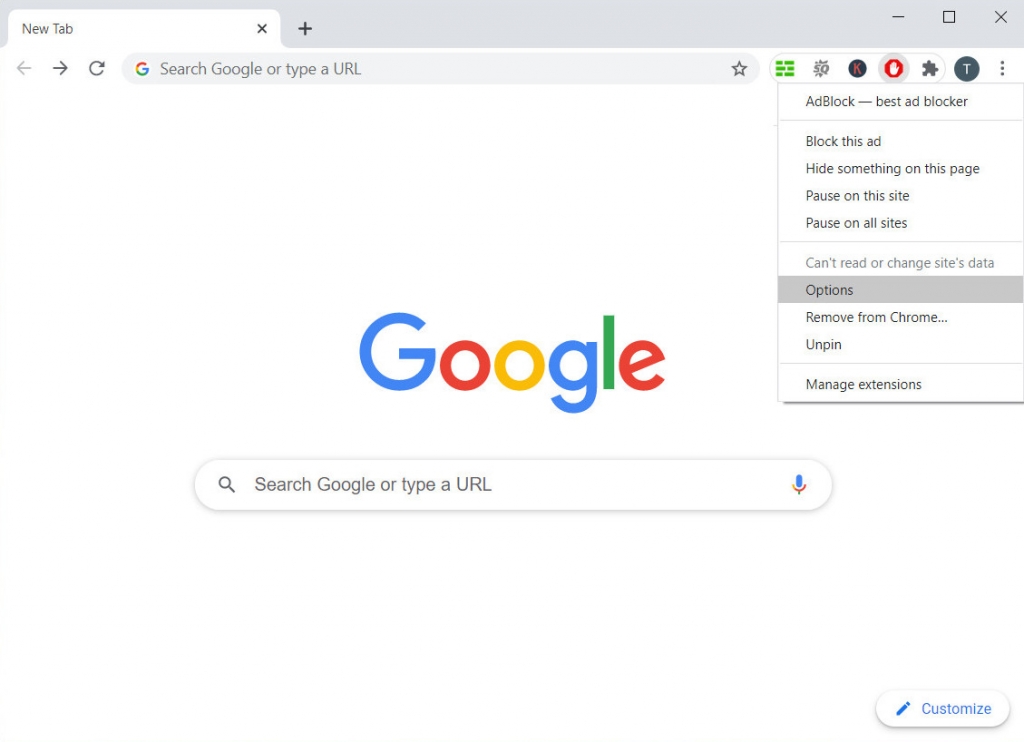
Faceți clic pe "actualizează acum”, Apoi reîmprospătați pagina web YouTube pentru a vedea dacă există încă anunțuri.
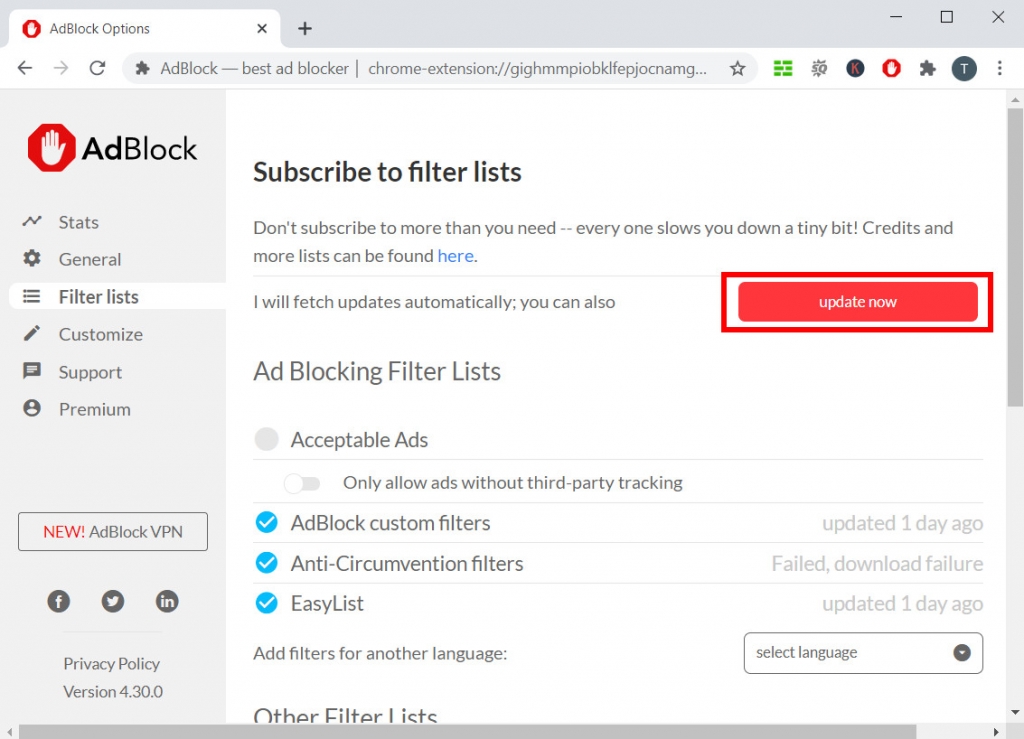
2. Verificați dacă AdBlock a fost întrerupt
Faceți clic dreapta pe pictograma AdBlock pentru a vedea dacă ați întrerupt AdBlock pe site-ul YouTube. Sună destul de evident, dar această situație se întâmplă foarte mult. Uneori, puteți întrerupe AdBlock pentru a încărca rapid site-ul web. Este o decizie temporară, dar ați putea uita să reluați AdBlock.
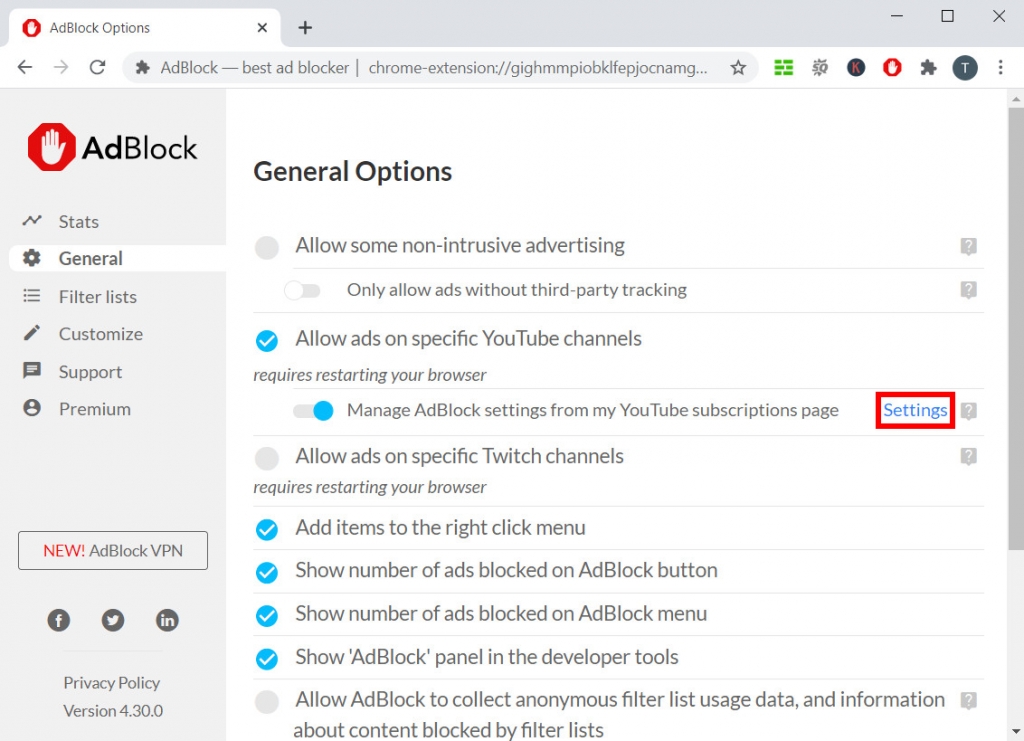
AdBlock are o listă de permisiuni în care puteți adăuga anumite canale YouTube, cum ar fi abonamentele dvs. Du-te la General din Opțiunile AdBlock, apoi verificați dacă canalul YouTube de la care vedeți anunțuri este în lista dvs. de permisiuni. Puteți personaliza gama de activare a AdBlock.
3. Dezactivați extensiile incompatibile
Dacă aveți o mulțime de plugin-uri pentru browser, poate fi necesar să acordați atenție compatibilității altor extensii. De exemplu, dacă utilizați simultan o altă extensie de blocare a anunțurilor, acestea pot interfera una cu cealaltă. Cu cât ați instalat mai multe blocaje publicitare, nu înseamnă că puteți bloca mai complet anunțurile.
Deschideți Lista extensiilor din browserul dvs., dezactivați toate pluginurile, cu excepția AdBlock, apoi redați din nou videoclipul YouTube. Dacă găsiți că anunțurile nu mai apar, înseamnă că una dintre celelalte extensii nu funcționează bine cu AdBlock.
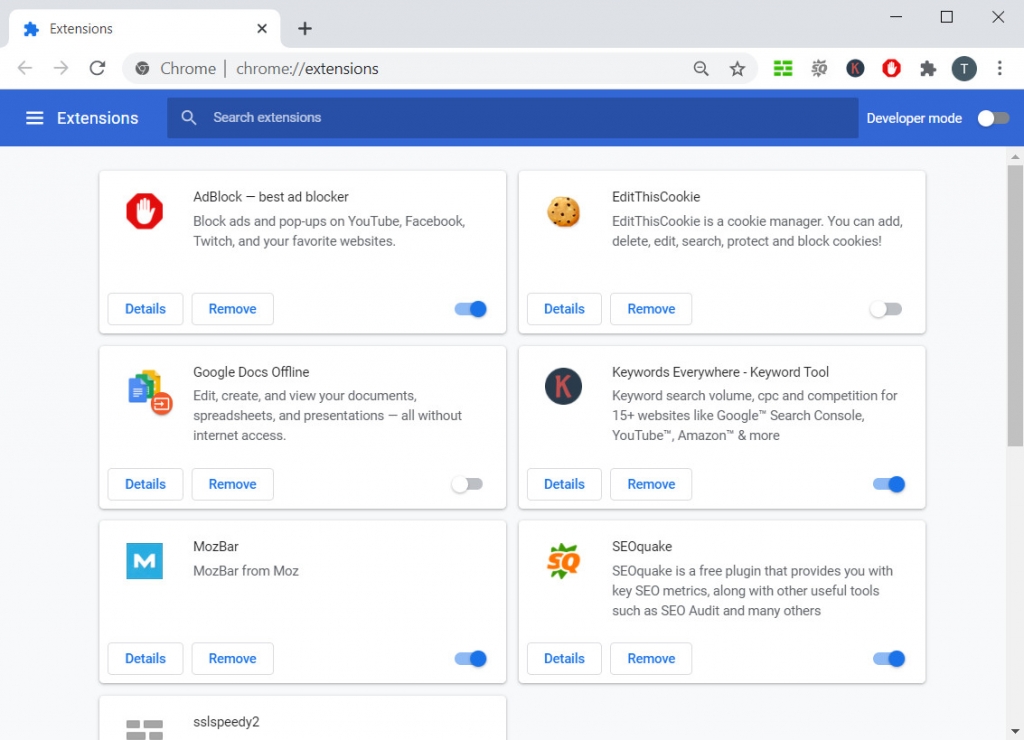
Este nevoie de timp pentru a găsi care este esența problemei - reactivarea fiecărei extensii o dată până când o găsiți pe cea care interferează cu AdBlock. Dezactivați extensia sau solicitați ajutor de la echipa de asistență a extensiei.
4. Ștergeți cache-ul și cookie-urile browserului
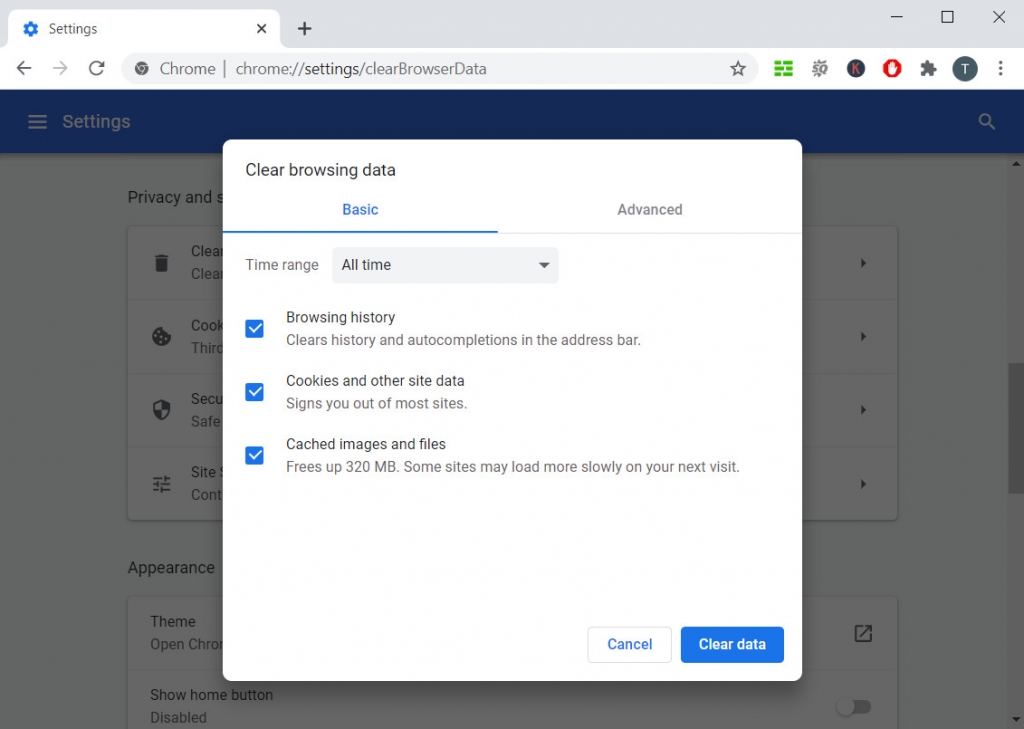
Ștergerea memoriei cache și a cookie-urilor browserului pare o nostrum. Dar funcționează! Dacă aveți prea multe date și cookie-uri salvate, acesta va încetini browserul. Folosind Google Chrome ca exemplu, deschideți Setările și accesați „De confidențialitate și de securitate”Fila. Click pe Sterge istoricul de navigareși apoi puteți șterge cache-urile și cookie-urile, inclusiv istoricul de navigare și imaginile și fișierele din cache. De asemenea, puteți personaliza intervalul de timp al datelor pe care doriți să le ștergeți.
După ce ați curățat memoria cache și cookie-uri, reporniți browserul și accesați din nou pagina YouTube. Redați videoclipul pentru a vedea dacă AdBlock funcționează normal.
5. Activați AdBlock în modul incognito
Multe browsere au acum modul incognito. În modul incognito, browserul nu va urmări niciunul din istoricul de navigare și toate setările personale ale modului normal nu vor fi sincronizate cu acesta. Adică toate extensiile sunt dezactivate implicit în modul incognito. Dacă utilizați modul incognito, trebuie să activați din nou AdBlock.
Iată cum să activați AdBlock în modul incognito al Chrome:
Pasul 1. Intrați chrome: // extensions în bara de adrese, apoi găsiți fila AdBlock, faceți clic pe „Detalii”.
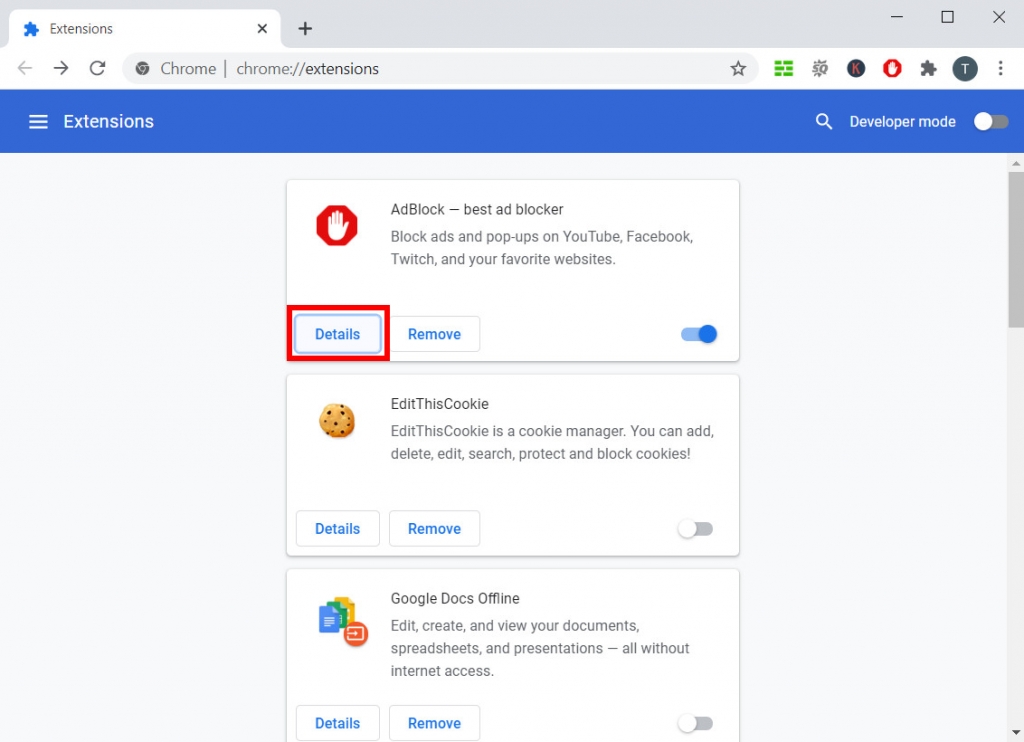
Pasul 2. Derulați în jos și veți vedea opțiunea „Permiteți în incognito”. Porniți comutatorul.
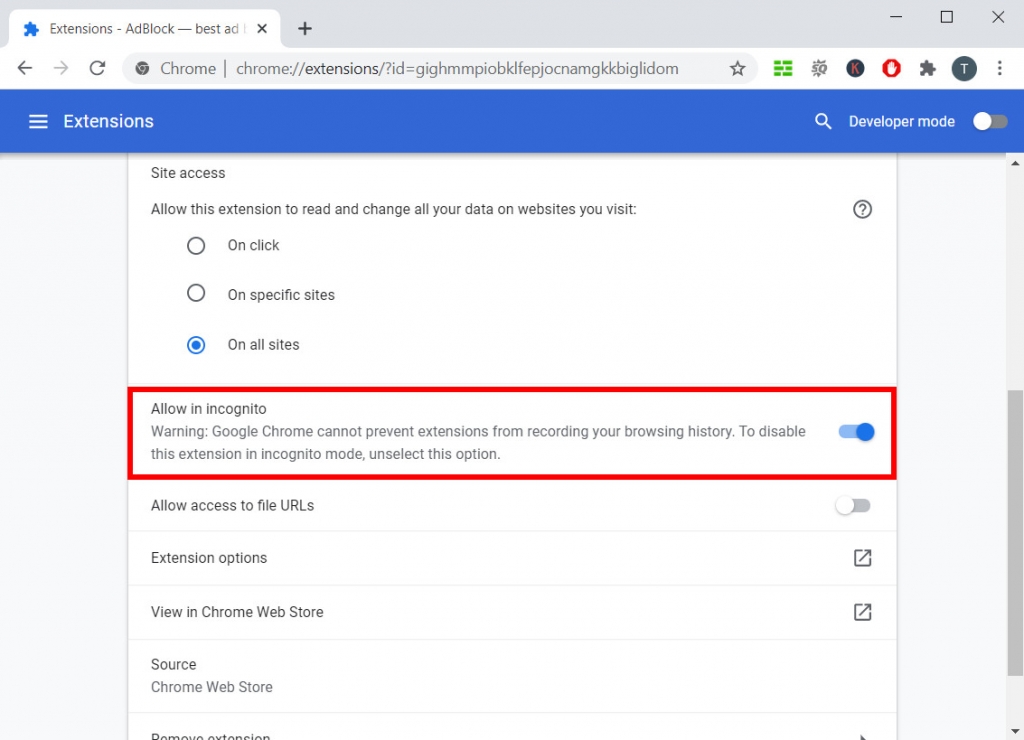
Reveniți la pagina video YouTube și actualizați-o. Ar trebui să vedeți AdBlock funcționând corect în modul incognito.
6. Deconectați-vă contul
Deconectarea sau trecerea la alt cont ar putea, de asemenea, să remedieze problema AdBlock care nu funcționează la problema YouTube. YouTube afișează anunțul pe baza informațiilor pe care le-au colectat din contul dvs. Deci, dacă vă deconectați sau vă conectați la un alt cont, problema ar putea fi rezolvată. Această soluție a ajutat mulți utilizatori.
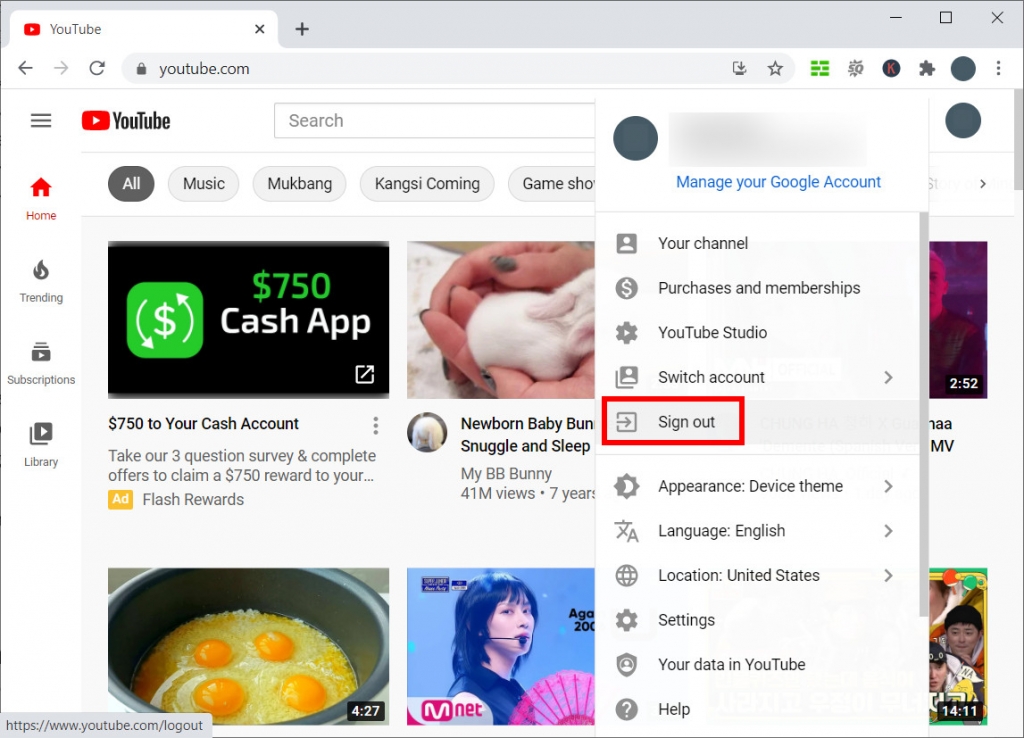
Click pe dumneavoastră avatar în colțul din dreapta sus a paginii web YouTube, apoi faceți clic pe „Sign out”Din meniul extins. După deconectare, puteți reîmprospăta pagina videoclipului YouTube sau vă puteți conecta la un alt cont pentru a reda din nou videoclipul. Verificați dacă anunțurile încă se joacă.
Partea 2. Bucurați-vă de videoclipurile YouTube fără reclame
Ce altceva putem face atunci când AdBlock nu funcționează pe YouTube? Ce se întâmplă dacă descarcăm videoclipurile YouTube pentru vizionare offline?
Este o alegere bună pentru a viziona videoclipuri YouTube fără reclame. Pentru a viziona videoclipuri YouTube offline, aveți nevoie de un asistent puternic - DoremiZone Video Downloader Pro.
Doremi Video Downloader
Descărcați videoclipuri HD de pe peste 1,000 de site-uri
- pentru Windows 10/8/7
- pentru macOS 10.13+
- pentru Android
DoremiZone Video Downloader Pro acceptă descărcări video de la peste 1,000 de site-uri web, inclusiv YouTube. Este suficient de ușor de utilizat încât să nu aveți nevoie de cunoștințe cu computerul pentru a descărca un videoclip YouTube. Copiați linkul video YouTube și apoi lipiți-l în caseta de căutare, iar DoremiZone Video Downloader Pro va analiza linkul pentru dvs. Puteți selecta formatul și rezoluția pe care doriți să o aveți și apoi faceți clic pe butonul „Descarcă”Pe pagina de rezultate.
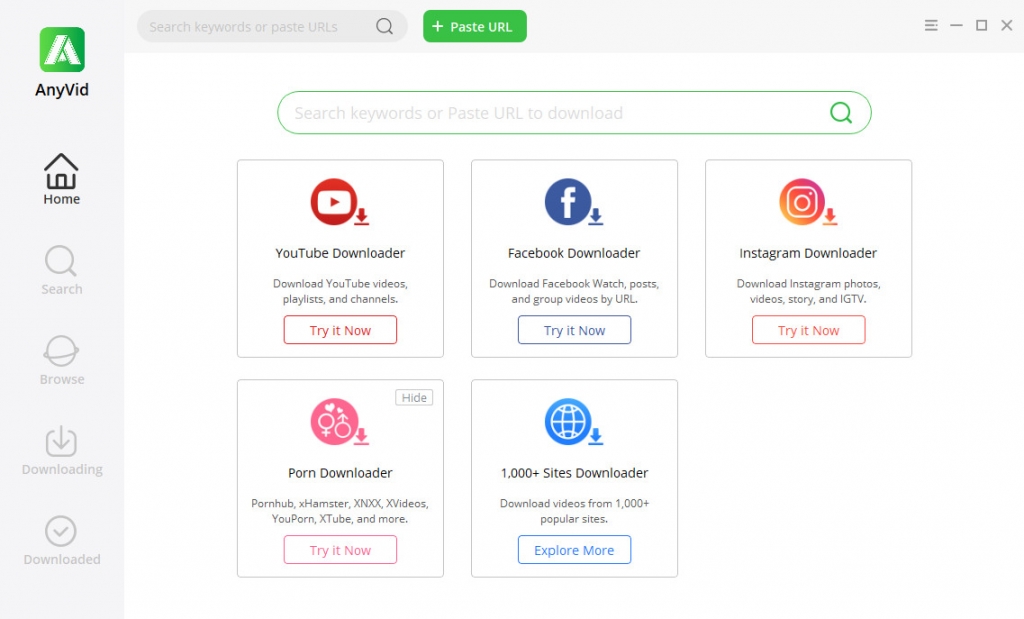
După terminarea sarcinii de descărcare, puteți vizualiza fișierul video în folderul dvs. local. Desigur, nu veți fi întrerupt de niciun fel de reclame în timp ce urmăriți videoclipuri YouTube offline.
DoremiZone Video Downloader Pro are și un Android. Puteți să-l instalați și să vă bucurați de videoclipuri YouTube fără reclame pe telefonul dvs. mobil.
Concluzie
Citind această postare, ați găsit vreo soluție care să vă rezolve problema? Când AdBlock nu funcționează pe YouTube, ar trebui să încercați să găsiți problema prin extensia însăși, browserul dvs. sau site-ul web YouTube. Depanați cu pașii menționați mai sus și este posibil să rezolvați problema.
Mai mult, puteți instala fișierul DoremiZone Video Downloader Pro pentru a viziona videoclipuri YouTube offline. Este cel mai bun mod de a evita reclamele pe YouTube. Și nu mai aveți nevoie de AdBlock.
Doremi Video Downloader
Descărcați videoclipuri HD de pe peste 1,000 de site-uri
- pentru Windows 10/8/7
- pentru macOS 10.13+
- pentru Android
Întrebări Frecvente
De ce nu funcționează AdBlock pe YouTube?
YouTube testează noua tehnologie pentru a ocoli extensiile de blocare a anunțurilor precum AdBlock. Prin urmare, uneori veți vedea reclame în timp ce vizionați videoclipuri YouTube, chiar dacă adăugați deja AdBlock în browser. Înainte ca YouTube să lanseze cea mai nouă versiune, echipa AdBlock nu poate face multe pentru a rezolva complet această problemă.
Cum fac ca AdBlock să funcționeze pe YouTube?
Puteți depana AdBlock verificând meniul Opțiuni, gestionând extensiile sau deconectându-vă de la contul dvs. YouTube. Pentru a viziona videoclipuri YouTube fără reclame, le puteți descărca prin DoremiZone Video Downloader Pro. În acest fel, puteți evita toate anunțurile care ar putea apărea în timpul redării videoclipului.
Articole pe aceeaşi temă
- Modalități de remediere YouTube păstrează erori de blocare pentru toate platformele
- Cum să vizionați videoclipuri restricționate în funcție de vârstă pe YouTube [100% muncă]
- Remediați redarea automată YouTube care nu funcționează cu 8 metode utile
- Top 5 soluții la eroarea de server intern YouTube 500
- YouTube Slow | Cum să o remediați și să vă bucurați de vizionarea YouTube
- Moduri ușoare de a găsi și viziona videoclipuri YouTube șterse
- [Remediat] Cum se activează cu ușurință videoclipurile lungi pe YouTube
- Remediați eroarea YouTube 400 pe Chrome și Android [Cel mai bun ghid]
- Filtrul de căutare YouTube nu funcționează? Remediere 100% realizabile
- Cum deblocați cu ușurință videoclipurile YouTube? [Ghid actualizat]
Puteți fi, de asemenea, interesat de aceste subiecte